Centos7 安装Tomcat并运行程序
Posted
tags:
篇首语:本文由小常识网(cha138.com)小编为大家整理,主要介绍了Centos7 安装Tomcat并运行程序相关的知识,希望对你有一定的参考价值。
运行环境:Centos7 jdk:1.8.0_171 Tocmcat:8.5.31
下载地址 :https://tomcat.apache.org/download-80.cgi#8.5.31 Apache官网
JDK安装配置教程:https://www.cnblogs.com/lenovo_tiger_love/p/9220348.html
前提:
检测java版本 shell:java -version 若显示正确,则证明已安装
检测JDK环境变量 shell: echo $JAVA_HOME,如果显示路径,则证明配置了环境变量
1、下载并上传安装
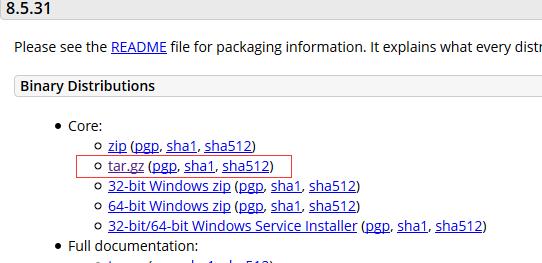
1.1、新建文件目录 shell:mkdir /usr/tomcat8
1.2、xftp上传压缩文件apache-tomcat-8.5.31.tar.gz,xftp5安装教程及下载文件见JDK配置教程。
1.3、解压安装 shell:tar -zxvf apache-tomcat-8.5.31.tar.gz
1.4、删除原始压缩文件 shell:rm -rf apache-tomcat-8.5.31.tar.gz
1.5、检查相关文件目录,shell:apache-tomcat-8.5.31 如图:

1.6、启动Tomcat,检查是否安装成功。shell:/usr/tomcat8/apache-tomcat-8.5.31/bin/startup.sh 如图:
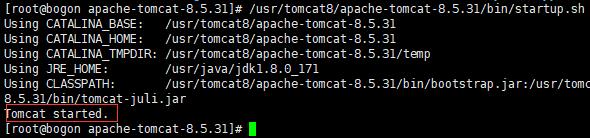
1.8、主机浏览器输入centos7主机IP地址:8080 检查是否访问成功。例如:192.168.3.101:8080 如图:
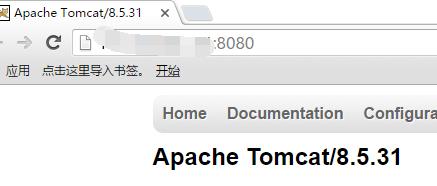
若浏览器提示访问8080端口失败,则需要在linux防火墙中开发8080端口 或关闭系统防火墙。
停止Tomcat服务 shell: /usr/tomcat8/apache-tomcat-8.5.31/bin/shutdown.sh
1.9、linux防火墙中开放8080端口 shell:vim /etc/sysconfig/iptables 如图:
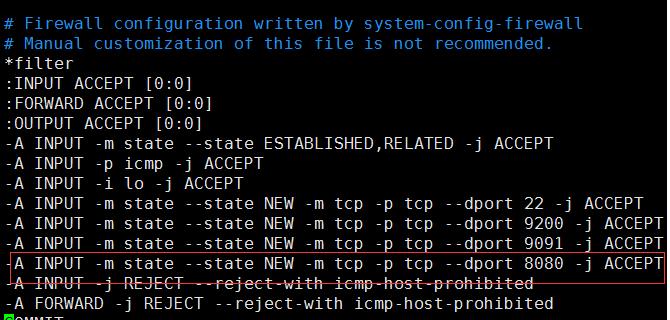
linux防火墙iptables 详解:http://man.linuxde.net/iptables 园又见解地址:https://www.cnblogs.com/alimac/p/5848372.html
重启防火墙 shell:systemctl restart iptables.service 或 service iptable restart
启动Tomcat,并通过浏览器访问8080端口。
1.10、修改Tomcat端口号
进入安装目录 shell:cd apache-tomcat-8.5.31 查看文件目录 shell:ls shell:vim /conf/server.xml

查找8080端口:/8080 按a键进入insert模式 修改端口号 例如:8080=>80 esc键退出修改,:wq保存并退出
2、设置tomcat服务启动
2.1、执行命令创建脚本文件 shell: vim /etc/rc.d/init.d/tomcat8 写入以下脚本代码: 黄色内容路径根据实际安装路径修改。
#!/bin/sh
#chkconfig: 2345 10 90
#description: Starts and Stops the Tomcat daemon.
#by test
##############################################
#Startup script for Tomcat on Linux
#filename tomcat.sh
#Make sure the Java and the tomcat installation path has been added to the PATH
JAVA_HOME=/usr/java/jdk1.8.0_171 #JDK dir
CATALINA_HOME=/usr/tomcat/apache-tomcat-8.5.31 #tomcat dir
export JAVA_HOME
export CATALINA_HOME
###############################################
start_tomcat=$CATALINA_HOME/bin/startup.sh #tomcat启动文件
stop_tomcat=$CATALINA_HOME/bin/shutdown.sh #tomcat关闭文件
start() {
echo -n "Starting tomcat: "
${start_tomcat}
echo "tomcat start ok."
}
stop() {
echo -n "Shutting down tomcat: "
${stop_tomcat}
echo "tomcat stop ok."
}
# See how we were called
case "$1" in
start)
start
;;
stop)
stop
;;
restart)
stop
sleep 10
start
;;
*)
echo "Usage: $0 {start|stop|restart}"
esac
exit 0
头部 #!/bin/sh #chkconfig: 2345 10 90 必选存在。
2.2、 给文件添加权限,使得脚本文件可以执行,shell:chmod 755 /etc/rc.d/init.d/tomcat
2.3、将文件添加至服务,shell:chkconfig --add /etc/rc.d/init.d/tomcat8
2.4、修改apache-tomcat-8.5.31/bin/catalina.sh文件,shell:vim /usr/tomcat8/apache-tomcat-8.5.31/bin/catalina.sh 文件内容最后添加以下命令:
export JAVA_HOME=/usr/java/jdk1.8.0_171
export CATALINA_HOME=/usr/tomcat8/apache-tomcat-8.5.31
export CATALINA_BASE=/usr/tomcat8/apache-tomcat-8.5.31
export CATALINA-TMPDIR=/usr/tomcat8/apache-tomcat-8.5.31
2.5、命令启动或停止tomcat服务
shell:启动:service tomcat8 start 或 停止:service tomcat8 stop
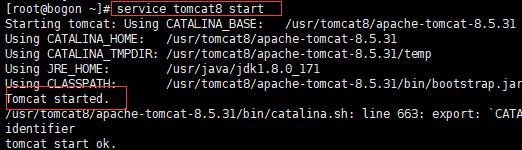
3、java程序部署
未完,待续...................
CSDN参考文献:https://blog.csdn.net/gebitan505/article/details/54599598
以上是关于Centos7 安装Tomcat并运行程序的主要内容,如果未能解决你的问题,请参考以下文章
Tomcat实战案例:升级CentOS7.9下yum安装的Tomcat运行的java环境(JDK)